
Astăzi vreau să vă spun despre un program gratuit care permite îmbunătățirea fundamentală a meniului standard de pornire al sistemului de operare Windows 7. Start Menu X creează un nou meniu în stilul Windows XP, care are numeroase funcții suplimentare. Abilitatea de a schimba setările și aspectul exterior al meniului Start. vă permite să o personalizați în funcție de solicitările dvs. personale.
Principalele avantaje ale noului meniu Start
La meritele meniului Start. create de programul Start Menu X. este posibil să atribuiți următoarele:
- Acces facil la programe (nu este nevoie de defilare)
- Abilitatea de a combina programele în grupuri virtuale în funcție de scop, fără a schimba locația lor pe disc
- Gestionarea modurilor de alimentare (decolare, repornire, trecere la modul de repaus, etc.).
- Este posibilă pornirea automată a aplicației în același timp cu pornirea Windows
- Personalizați (vizualizați) meniul
- Abilitatea de a înlocui butonul de sistem "Start"
Utilizând meniul Start
Mai întâi, instalați meniul Start X. După ce îl descărcați de aici. Se deschide un nou meniu Start făcând clic pe butonul "Start". Cu toate acestea, dacă doriți, puteți deschide întotdeauna meniul standard (sistem) Start. Pentru a face acest lucru, faceți clic pe butonul "Start", dar ușor în partea dreaptă a acestuia.
Meniul Start. modificată de programul Start Menu X. este după cum urmează:
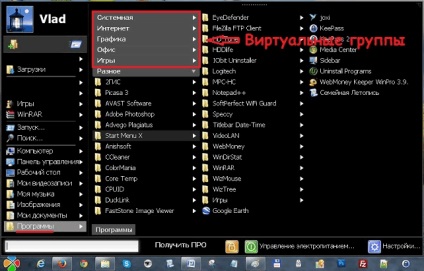
Fereastra pentru noul meniu Start poate fi comprimată sau, în mod alternativ, extinsă la ecranul complet prin tragerea cu mouse-ul peste colț. Cu mouse-ul peste partea de sus a ferestrei, puteți să-l trageți oriunde pe ecran.
Puteți pune orice program de meniu într-unul din grupurile virtuale evidențiate în figură. De exemplu, "Standard", "Maintenance", "Startup" și alte programe sunt incluse în grupul "System" în mod implicit.
Pentru a accesa managementul grupului, faceți clic pe pictograma "Group Manager" din dosarul "Start Menu X"
În fereastra "Gestionați grupurile" care se deschide, selectați grupul pe care doriți să îl marcați și marcați programul pe care doriți să-l plasați acolo.
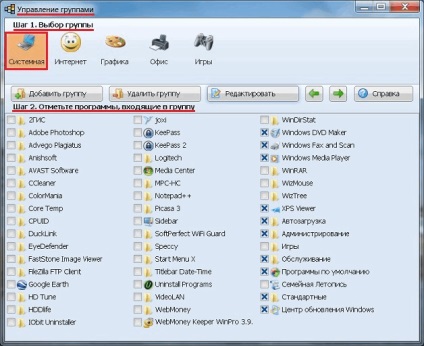
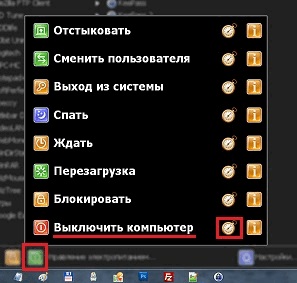
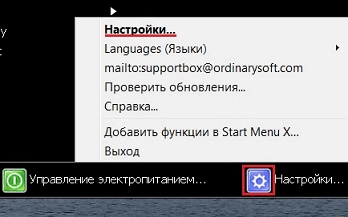
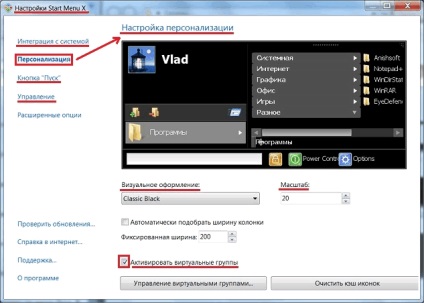
Dacă debifați elementul "Activare grupuri virtuale", puteți să eliminați grupuri din meniul Start. În acest caz, toate programele care au făcut parte din grupuri vor intra în lista comună.
Aceasta este, de fapt, tot ce am vrut să spun despre meniul Start X. Există, de asemenea, o versiune plătită a acestui program, care are un set mai larg de funcții. În special, versiunea PRO vă permite să adăugați, să ștergeți și să editați grupuri virtuale.
Vă recomand, de asemenea, să citiți:
O listă cu postări similare vă este furnizată de pluginul YARPP.